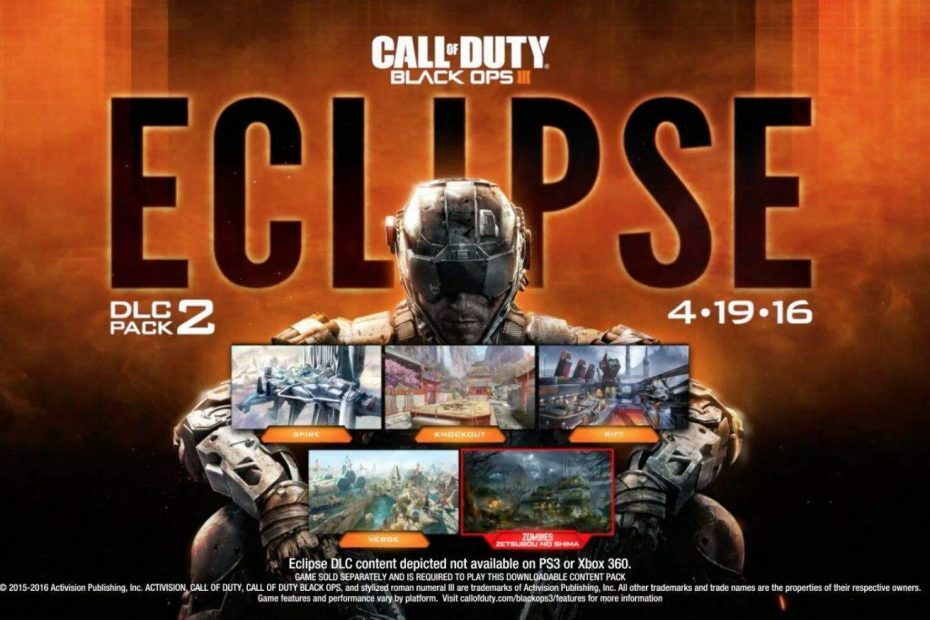Windows OS nāk ar iebūvētu pretvīrusu aizsardzību, ko sauc Windows Defender. Ja drošības programma ir konfigurēta, lai atklātu un novērstu draudus jūsu ierīcē, Windows Defender Antivirus karantīnā ievietos aizdomīgus failus.
Tomēr reizēm Windows Defender var izdzēst failus, kas ne vienmēr rada draudus. Ja esat pārliecināts, ka Windows Defender izdzēstie faili nav draudi vai jums tie ir izmantojami, iespējams, vēlēsities atjaunot izdzēstos failus.
Šī ir problēma, ar kuru dalījās viens Windows 10 lietotājs Microsoft atbildes.
Windows Defender pastāvīgi dzēš manus failus BEZ mana atļauja. Tāpēc esmu daudz zaudējis datus. Pat ja es izslēdzu reālā laika aizsardzību, tā automātiski atkal ieslēdzas un izdzēš manus failus. Tas pat nepieturas pie manis izdarītajiem izslēgumiem.
Atjaunojiet failus, veicot tālāk norādītās darbības.
Kā apturēt Windows Defender failu dzēšanu operētājsistēmā Windows 10?
1. Atjaunojiet karantīnas vienumus
- Ja izmantojat jaunāku Windows Security versiju, šeit ir norādīts, kā atrast karantīnā ievietotos draudus.
- Atvērt Windows drošība.
- Atvērt Vīrusu un draudu aizsardzība un noklikšķiniet uz Draudu vēsture.
- Zem "Karantīnā ievietoti draudi" klikšķis Skatīt pilnu vēsturi.

- Tagad meklējiet vienumu, kuru vēlaties atjaunot, un noklikšķiniet uz Atjaunot.
- Vēlāk jūs varat pārvietoties uz Aizsardzība pret vīrusiem un draudiem> Aizsardzības pret vīrusiem un draudiem iestatījumi> Izslēgšana un baltā saraksta failus, lai Windows Defender tos vairs neizdzēstu.
Ja neatrodat sadaļu Karantīnā, rīkojieties šādi.
- Atvērt Vīrusu un draudu aizsardzība un zem Pašreizējie draudi, klikšķiniet uz Skenēšanas opcijas.
- Pārbaudiet sadaļā “Karantīnā ievietoti draudi “ noņemtajiem failiem.
- Šeit jūs varat viegli izdzēst vai atjaunot visus noņemtos failus.
2. Atjaunojiet karantīnu ar komandrindu
- Tips cmd meklēšanas lodziņā.
- Ar peles labo pogu noklikšķiniet uz Komandu uzvedne un atlasiet “Izpildīt kā administratoram".
- Komandu uzvednē dodieties uz šo Windows Defender mapi, ierakstot šo komandu.
cd C: \ Program Files \Windows Defender
- Pēc tam ierakstiet šādu komandu un nospiediet enter.
dir * .exe - Komandu uzvednē ierakstiet šādu komandu un nospiediet OK.
mpcmdrun -restore -listall - Tiks uzskaitīti visi karantīnā ievietotie vienumi jūsu sistēmā.
- Tagad ievadiet šādu komandu un nospiediet Enter.
mpcmdrun -restore -visi - Tas atjaunos visus karantīnā ievietotos vienumus no saraksta iepriekšējā mērķī.
- Tieši tā. Jūs esat veiksmīgi atjaunojis visus Windows Defender karantīnā ievietotos vienumus.
SAISTĪTIE STĀSTI, KURI VAR PATĪKT:
- Pilnīgs labojums: Windows Defender pakalpojums netiks startēts operētājsistēmā Windows 10
- Labojums: Windows Defender neieslēdzas operētājsistēmā Windows 10
- Pilnīgs labojums: Windows Defender ir deaktivizēts, izmantojot grupas politiku